1. 시험환경
˙ 우분투(ubuntu) v22.04
˙ docker
˙ apt-get
2. 목적
˙ 우분투(ubuntu) 패키지(package) 목록을 업데이트 및 docker.io 패키지 설치한다.
˙ docker 설치 가이드에 따라 최신 버전을 설치한다.
˙ 각각의 경우 도커(docker) 설치 버전을 확인한다.
3. 적용
① 패키지를 이용하여 도커(docker)를 설치한다.
- $ sudo apt get update
- $ sudo apt install -y docker.io

- 참고 : https://languagestory.tistory.com/219
Ubuntu 환경에서 Jenkins(docker) 설치 및 최초 로그인
1. 시험환경 ˙ 우분투(ubuntu) 리눅스 v22.04 ˙ Jenkins (docker) 2. 목적 ˙ 우분투(ubuntu) 리눅스 환경에서 도커(docker)를 설치(apt install) 한다. ˙ Jenkins Docker 이미지를 실행하고 최초 로그인하는 방법을 알
languagestory.tistory.com
② docker.io 패키지에 의해 설치된 버전을 확인한다.
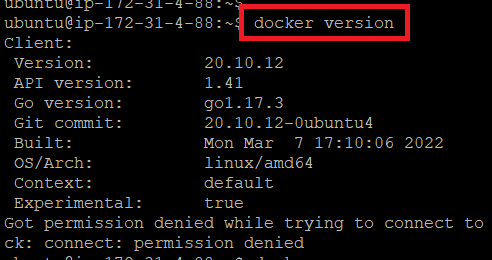
③ 방금 설치한된 도커를 삭제한다.
- $ sudo apt remove docker.io

④ 도커(docker) 공식 가이드에 따라 도커(docker)를 설치한다.
- 참고 : https://languagestory.tistory.com/190
우분투(ubuntu) 리눅스 환경에서 docker(도커) 설치하기
1. 시험환경 ˙ 우분투(ubuntu) v20.04 ˙ 도커(docker) 2. 목적 ˙ 우분투(ubuntu) 리눅스 환경에서 도커(docker) 설치하는 방법을 알아보자. 3. 적용 ① docker 공식 사이트에 접속한다. - URL : https://docs.docker.com/c
languagestory.tistory.com
⑤ 도커 공식 가이드에 의해 설치된 버전을 확인한다.
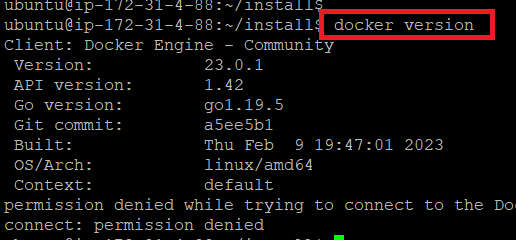
4. 결과
˙ 패키지 목록에 반영되는 시간이 오래 걸리기 때문에 도커(docker) 공식 가이드에 따라 최신 버전을 설치하자.
'프로그램 설치' 카테고리의 다른 글
| Ubuntu v22.04 환경에서 gradle v7 설치하기 (0) | 2023.04.16 |
|---|---|
| GCP(Google Cloud Platform)을 이용한 Kubernetes 생성 (0) | 2023.03.07 |
| 우분투(ubuntu) 패키지(package) 업데이트 및 업그레이드 (0) | 2023.03.07 |
| Jenkins 계정 생성, 설정, 플러그인 설치 (0) | 2023.02.28 |
| Ubuntu 환경에서 Jenkins(docker) 설치 및 최초 로그인 (0) | 2023.02.28 |